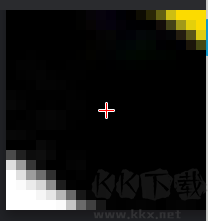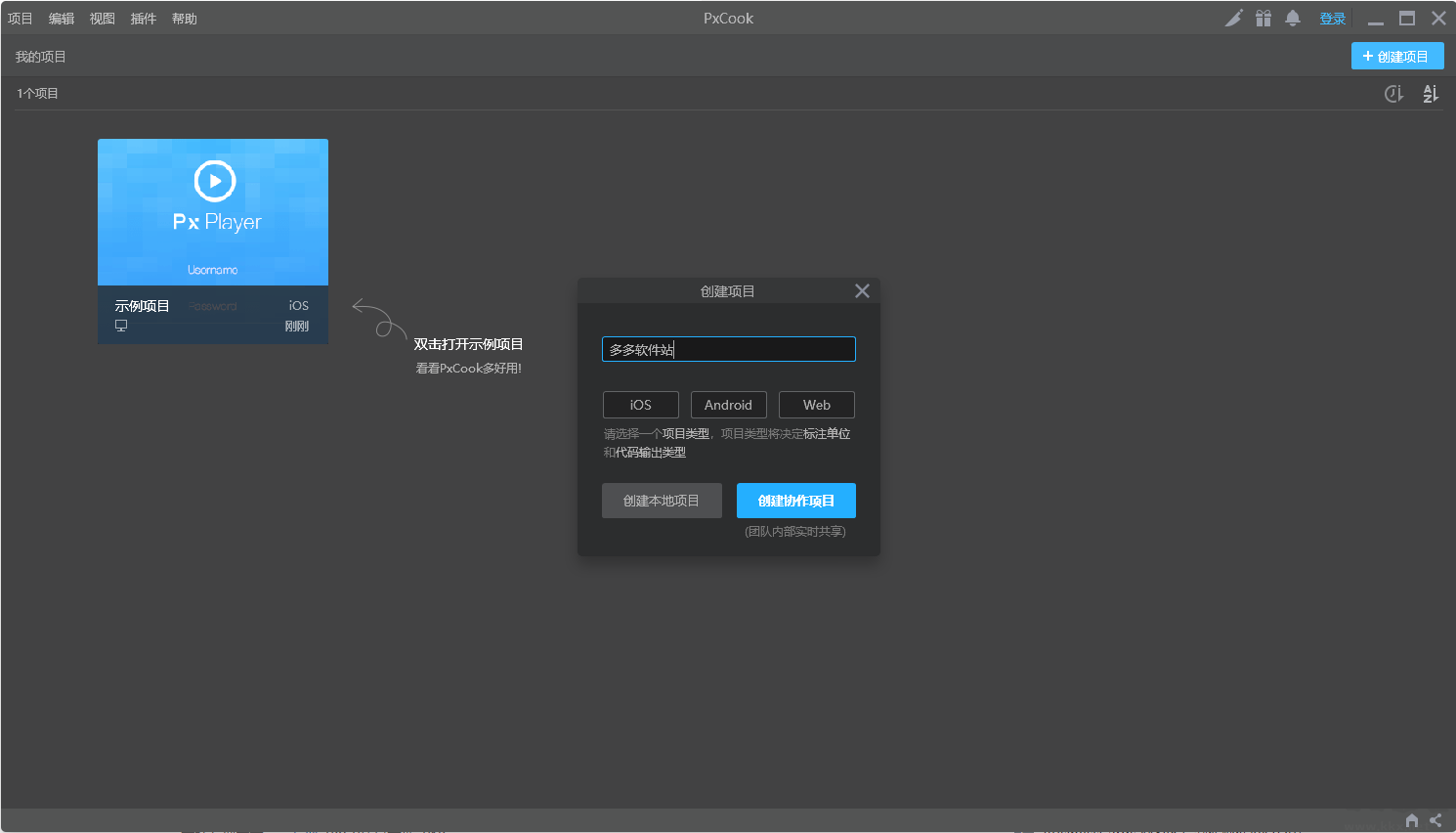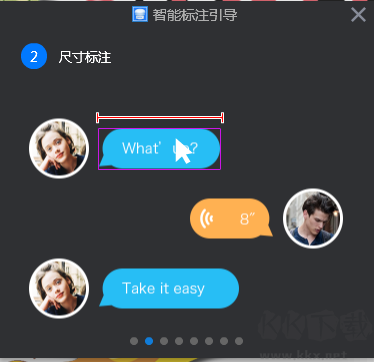Pxcook像素大厨是一款标注切图工具软件,能对PS或Sketch文档实施自动解析,精准获取画面中各部分的规格、间距、字体与色彩信息,形成清晰标记大幅优化了设计稿到实际页面的转换步骤,还包含多项核心优势,多人可以同时对一份稿子进行修订,保持内容同步,作品能存放于云端,也可以保留在本地计算机,切图方式灵活,兼备自动与手动两种方案,简化了创作与工程环节的交接过程,是提升项目推进速度的明智之选,欢迎有兴趣的各位下载尝试体验。
pxcook像素大厨使用指南
1、我们开启程序,查看菜单栏显示情况。
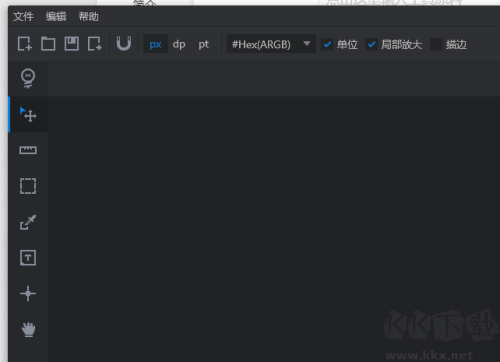
2、这些工具鼠标移过去就会有相应的名称弹出,其中常用的是这个智能标记。能对文字、距离、颜色以及其他信息开展标记的智能工具。

3、接着我们打开一个文件,打开之前能够看到操作区域有提示可打开的文件种类。
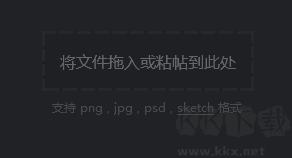
4、打开文件之后,察觉多了一个类似放大镜的物件,这是防止你标记时出现偏差的设计,十分贴心。
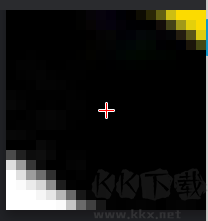
5、与此同时右上角有个感叹号图标,点击查看,里面是教你运用工具的详细动态图片,只需鼠标一靠近,它就已经很灵敏地显示出尺寸了,以上就是 pxcook 像素大厨官方电脑版使用方法了。
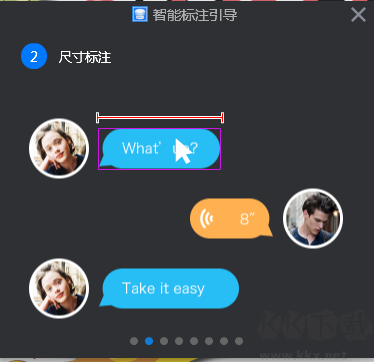
pxcook像素大厨功能
1、手动标注:PxCook 能读取 psd、png、bmp、jpg 等多种图像格式,还能手动创建距离、区域、颜色、文本、坐标点等标注内容。
2、智能标注:该程序兼容 PSD 文件与 Sketch 插件,可对每一图层展开解析,快速获取图层尺寸与文本样式等信息,助你迅速生成标注。
3、单位转换:PxCook 可协助设计师完成 px、dp、pt 等多种单位间的转换,减少设计师的计算压力。
4、自动吸附:进行标注操作时,程序能针对图像内的突出颜色实现自动吸附效果。
5、软件设置:在设置面板里,可完成标注字号、标注自动对齐、滚轮操作、数字精确度等方面的设置。
6、定制标注样式:人们可根据需求定制每个标注的颜色、标签位置等外观样式。
7、颜色模式设置:当前该程序支持 #Hex、argb、rgba 三种颜色模式供选择。
8、数字手动更改:在不改变图像真实尺寸的前提下,可调整显示的数值,避免因几像素的误差重新修改设计稿。
9、自动备份:程序会定时对标注内容进行自动备份,防止意外情况导致数据丢失,用户可通过设置面板找到备份的存档位置。
10、切图功能:使用切图功能需远程连接 ps,该功能可针对多种设备输出切图,还能对切片进行无损缩放,同时兼容对图层样式的缩放操作。
pxcook像素大厨亮点
1、云协作与本地项目两种方式可自由选择。
2、能和团队成员同步最新设计稿,让协作过程更高效。
3、可将设计内容上传到 PxCook 云空间,或保存为本地文件,应对不同使用场景。
4、支持的存储方式包括云存储、PXCP 项目文件、PNG 格式。
pxcook像素大厨常见问题
1、Pxcook 是否需要 Photoshop?PxCook 程序本身无需依赖 Photoshop,在其内部就能实现 Psd 文件的渲染。不过,用户可能需要借助 Photoshop 按规范给图层命名、确定切图尺寸等;当然,也可将这类工作交给专业设计师负责。
2、Pxcook 能否完整渲染所有 psd 文件?PxCook 内置的 psd 渲染引擎,能将除图层特效、图层叠加效果和遮罩之外的其他元素以位图形式渲染出来。若遇到上述渲染支持不佳的情况,建议将一个或多个图层转化为智能对象,这不仅是良好的操作习惯,还能加快使用 Photoshop 设计时 psd 文件的预览速度。虽然研发方力求完美渲染 psd 文件,但仍无法排除出现渲染失败的情况。